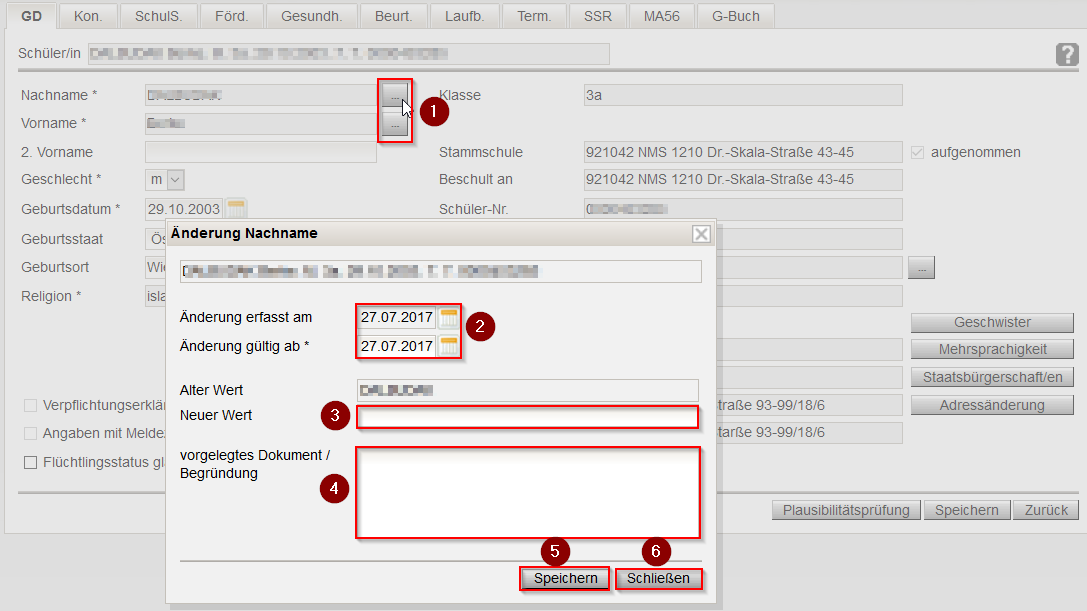Diese Seite befindet sich im Aufbau. Hilfe, in gewohnter Form, finden Sie unter dem Register "Administration".
| Klick | Hinweis/Anweisung | Weitere Information | |
| 1 | Registerkarte GD = Grunddaten | Auf dieser RK befinden sich die wichtigsten Daten des Kindes Felder mit * sind Pflichtfelder und müssen befüllt werden |
|
Arbeitsschritt - Karteikarte befüllen | |||
| 2 | Nachname * | Über die Schaltfläche neben dem Nachnamen kann dieser geändert werden
| Namensänderung |
| 3 | Vorname * | Kann über die Schaltfläche neben dem Vornamen geändert werden
| |
| 4 | 2. Vorname | Feld kann befüllt werden | |
| 5 | Geschlecht * | Kann über Pfeiltaste geändert werden | |
| 6 | Geburtsdatum * | Kann über verändert / korrigiert werden | Datumseingabe auch direkt möglich → hierbei muss auf die richtige Formatierung geachtet werden |
| 7 | Geburtsstaat | Kann über Pfeiltaste geändert werden | |
| 8 | Geburtsort | Feld kann befüllt werden | |
| 9 | Religion * | Kann über die Schaltfläche neben dem Religionsbekenntnis geändert werden | siehe Info Namensänderung |
| 10 | Kindergarten | Wird über Pfeiltaste ausgewählt | Sichtbar für Standorte, welche Schulneulinge einschreiben |
| 11 | KIGA-Jahre | Wird über Pfeiltaste ausgewählt | Sichtbar für Standorte, welche Schulneulinge einschreiben |
| 12 | ✓ Früher Sprachförderbedarf | ||
| 13 | ✓ Verpflichtungserklärung beigebracht | Wird aus der Adresseingabe generiert - wenn dort angehakt | |
| 14 | ✓ Angaben mit Meldezettel verglichen | Wird aus der Adresseingabe generiert - wenn dort angehkt | |
| 15 | ✓ Flüchtlingsstatus glaubhaft gemacht am | Kann bei Bedarf angehakt werden → Feld wird mit tagesaktuellem Datum befüllt | |
| 16 | Klasse | Wird aus KGE generiert | |
| Stammschule | Wird automatisch befüllt | ||
| Beschult an | Wird automatisch befüllt | ||
| Schüler-Nr. | Wird automatisch befüllt | ||
| WiSion-ID | Wird automatisch befüllt | WiSionsinterne Identifikationsnummer | |
| 17 | Sozialversicherungsnummer | Über neben der Sv.Nr. öffnet sich das Dialogfenster "Änderung SV. Nr." | Bei Ersterfassung Feld "Alter Wert" leer, Eingabe der SV. Nr. im Feld "Neuer Wert". Bei Änderung muss |
| Ersatzkennzeichen | Wird im Zuge der BILDOK-Meldung (Oktober) angefordert und danach automatisch befüllt | ||
| 18 | ✓ Geschwister | Über Schaltfläche Geschwister diese hinzfügen → ✓ wird generiert | |
| 19 | Sprache* | Wird über die Schaltfläche Mehrsprachigkeit befüllt bzw. geändert | |
| 20 | Staatsbürgerschaft* | Wird über die Schaltfläche Staatsbürgerschaft/en befüllt bzw. geändert | |
| 21 | Adressänderung | ||
Arbeitsschritt | |||
| 3 |
|
| |
SF |
| ||
Drop-Down |
| ||
SF |
| ||
Arbeitsschritt | |||
| 4 | ✓ |
| |
SF |
| ||
Drop-Down | |||
SF |
| ||
| Arbeitsschritt | |||
| 5 | ✓ |
|
|
SF | |||
Diese Seite befindet sich im Aufbau. Hilfe, in gewohnter Form, finden Sie unter dem Register "Administration".
| Klick | Hinweis/Anweisung | Weitere Information | |
| 1 | MP UMP | ||
| 2 | SF |
| |
Arbeitsschritt | |||
| 3 | ✓ |
|
|
SF |
| ||
Drop-Down |
| ||
SF |
| ||
Arbeitsschritt | |||
| 4 | ✓ |
| |
SF |
| ||
Drop-Down | |||
SF |
| ||
| Arbeitsschritt | |||
| 5 | ✓ |
|
|
SF | |||
Lektion: Schülerdaten Grunddaten
Zielgruppe
- Schulleiter
Inhaltsverzeichnis
- Öffnen Sie das Modul Schüler/innen.
Klicken Sie auf den Menüpunkt Stand aktuell.
Hinweis
Verwenden Sie den Filter um nur die benötigte Schülerin bzw. den benötigten Schüler anzuzeigen - sonst werden alle Schülerinnen und Schüler aus meiner Schule/n angezeigt.
- Klicken Sie in das Eingabefeld der Filterliste z.B. in das Eingabefeld Nachname.
- Geben Sie den gesuchten Nachname ein
- Klicken Sie in das Eingabefeld der Filterliste z.B. in das Eingabefeld Nachname.
- Klicken Sie auf die Schaltfläche Filter anwenden.
Alle Schülerinnen bzw. Schüler werden gemäß Filtereingabe angezeigt. - Klicken Sie auf die benötigte Schülerin bzw. den benötigten Schüler.
- Die Grunddaten der Schülerin bzw. des Schülers werden angezeigt.
Flüchtlingsstatus glaubhaft gemacht
- Aktivieren Sie das Häkchen Flüchtlingsstatus glaubhaft gemacht.
- Datumsfeld wird mit Tagesdatum befüllt.
aufgenommmen
In den Masken laut:
Abbildung Schüler-Detailansicht, Registerkarte Grunddaten VS, SO
Abbildung Schüler-Detailansicht, Registerkarte Grunddaten HS
Abbildung Schüler-Detailansicht, Registerkarte Grunddaten PS
wird rechts vom Feld Stammschule die Option „aufgenommen“ read only angezeigt und mit dem Feld Stammschule zeitbereichsgeführt. Die Option kann unabhängig vom Feld Stammschule berechtigt werden.
Die Option hat nur im aktuellen Schuljahr Auswirkung auf Zuteilung zurücknehmen in Modul Schüleraufnahme
Folgende Aktionen setzen die Option für die aktuelle Stammschule auf = JA:
1) Schüler/in speichern Modul 01 Schülerdaten
2) Laufbahneintrag Klassenwechsel
Hinweis: Für Schüler/innen an Nebenschulen werden keine Laufbahneinträge Klassen/Gruppenwechsel geschrieben
3) Modul Berufsorientierung:
Klick auf die Schaltflächen „Speichern“ in der „Abbildung Orientierungsphase – FB Einteilung (Dialog)“